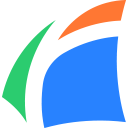先创建canva s 并加载图片,再通过 getImageData 获取像素数据,遍历 data 数组修改 RGBA 值实现滤镜效果,如灰度化采用加权平均计算亮度值。
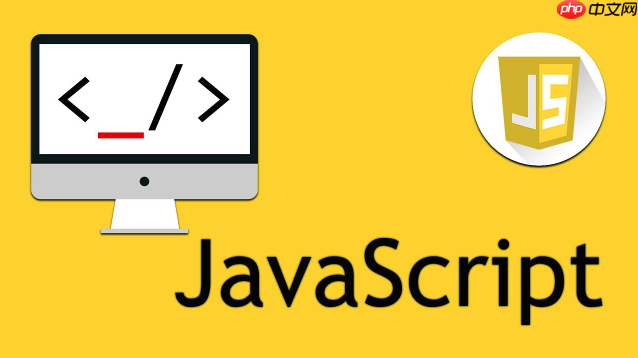
在网页开发中,使用 javaScript 和 canvas 可以轻松实现对图片的实时滤镜处理。Canvas 提供了直接操作像素的能力,通过读取图像数据并修改其颜色值,就能实现各种视觉效果,比如灰度、反色、模糊、亮度调整等。
准备 Canvas 和图片
要处理图片,先需要将图片绘制到 canvas 上,然后才能获取像素数据进行操作。
基本步骤如下:
立即学习“Java 免费学习笔记(深入)”;
const canvas = document.createElement('canvas'); const ctx = canvas.getContext('2d'); const img = new Image(); img.src = 'your-image.jpg'; img.onload = function() {canvas.width = this.width; canvas.height = this.height; ctx.drawImage(img, 0, 0); const imageData = ctx.getImageData(0, 0, canvas.width, canvas.height); // 接下来处理像素 }常见的简单滤镜实现
拿到 imageData 后,它的 data 属性是一个一维数组,包含每像素的 RGBA 值(红、绿、蓝、透明度),每个值范围是 0–255。
我们遍历这个数组,修改颜色通道即可实现滤镜。
1. 灰度滤镜
将每个像素的 RGB 值设为亮度的平均值(常用加权平均)。
function applyGrayscale(data) {for (let i = 0; i < data.length; i += 4) {const r = data[i]; const g = data[i + 1]; const b = data[i + 2]; // 使用加权平均更符合人眼感知 const gray = 0.3 * r + 0.59 * g + 0.11 * b; data[i] = data[i + 1] = data[i + 2] = gray; } }2. 反色滤镜(负片)
用 255 减去每个颜色值。
function applyInvert(data) {for (let i = 0; i < data.length; i += 4) {data[i] = 255 - data[i]; // R data[i + 1] = 255 - data[i + 1]; // G data[i + 2] = 255 - data[i + 2]; // B } }3. 亮度调整
给每个颜色值加上或减去一个数值。
function adjustBrightness(data, value) {for (let i = 0; i < data.length; i += 4) {data[i] += value; // R data[i + 1] += value; // G data[i + 2] += value; // B // 确保值在 0-255 范围内 for (let j = 0; j < 3; j++) {if (data[i + j] > 255) data[i + j] = 255; else if (data[i + j] < 0) data[i + j] = 0; } } }应用滤镜并显示结果
修改完 imageData.data 后,使用 putImageData 将数据写回 canvas。
// 示例:应用灰度滤镜 const imageData = ctx.getImageData(0, 0, canvas.width, canvas.height); applyGrayscale(imageData.data); ctx.putImageData(imageData, 0, 0);此时 canvas 上的图像就会变成灰度效果。
你也可以把处理后的 canvas 导出为图片:
const outputUrl = canvas.toDataURL('image/png'); document.querySelector('img#output').src = outputUrl;基本上就这些。不复杂但容易忽略细节,比如像素边界和颜色范围控制。掌握这些基础后,可以尝试更复杂的滤镜如模糊、锐化或色彩偏移。